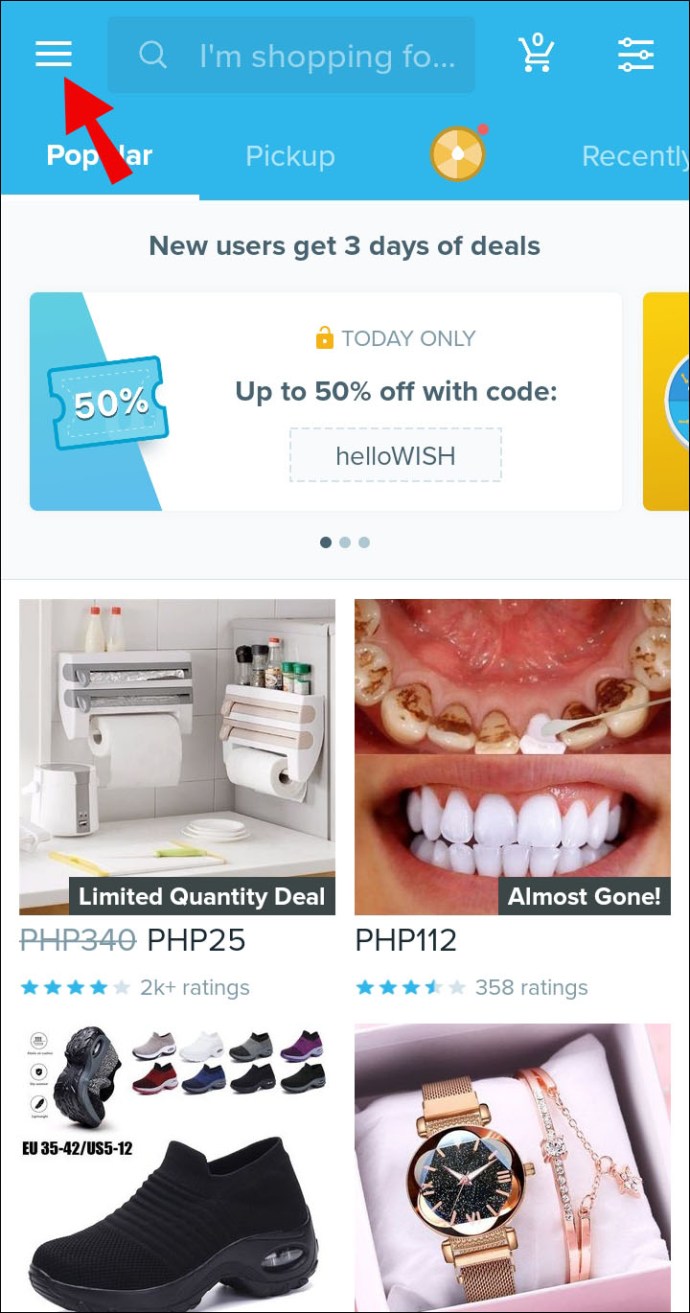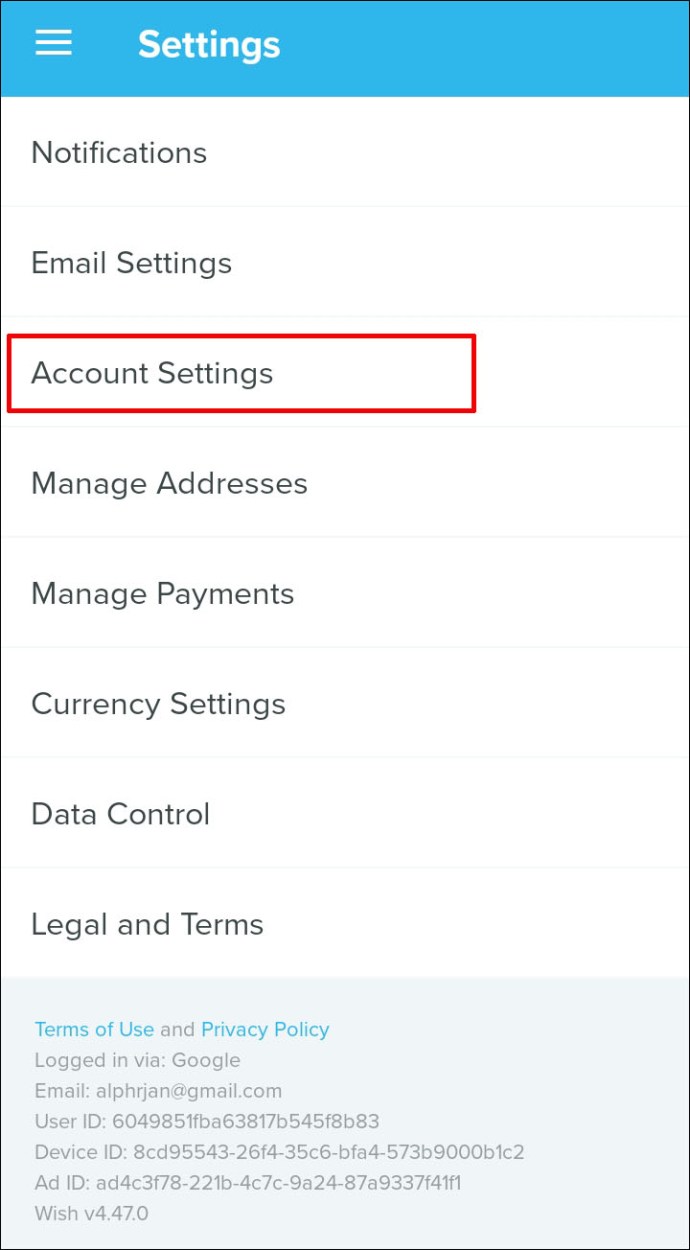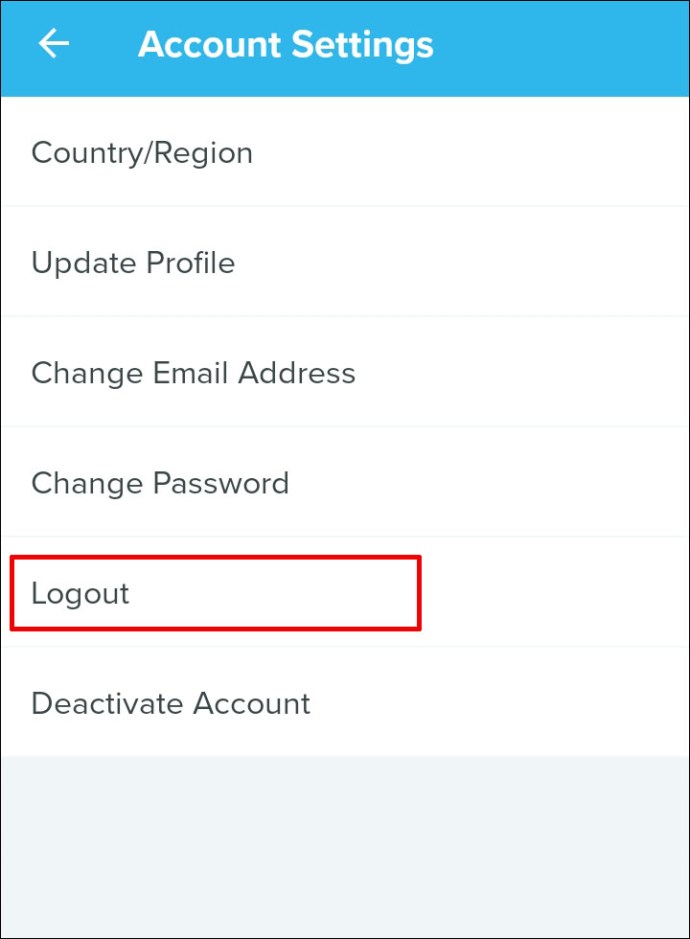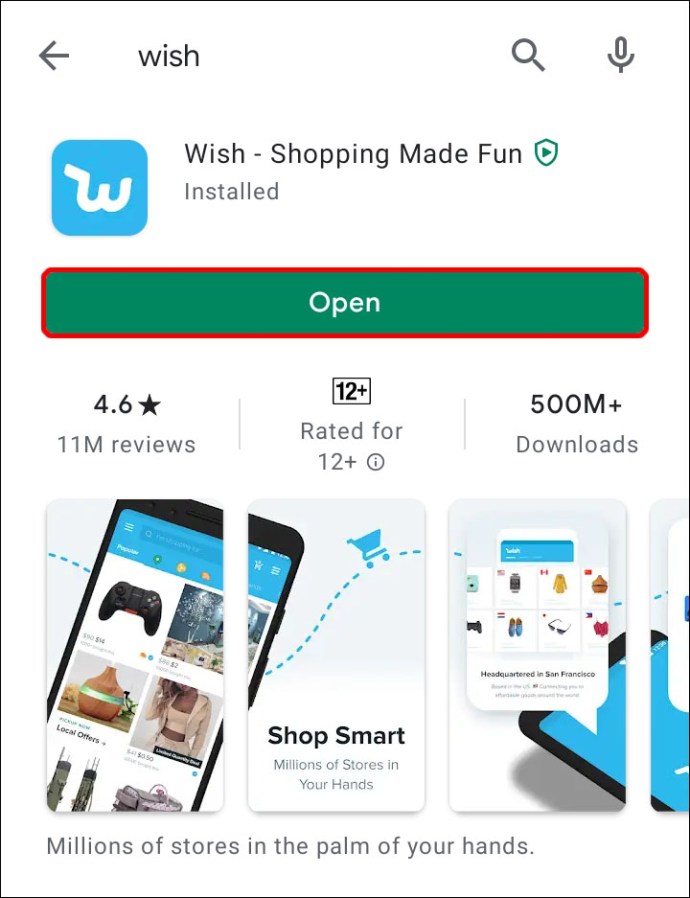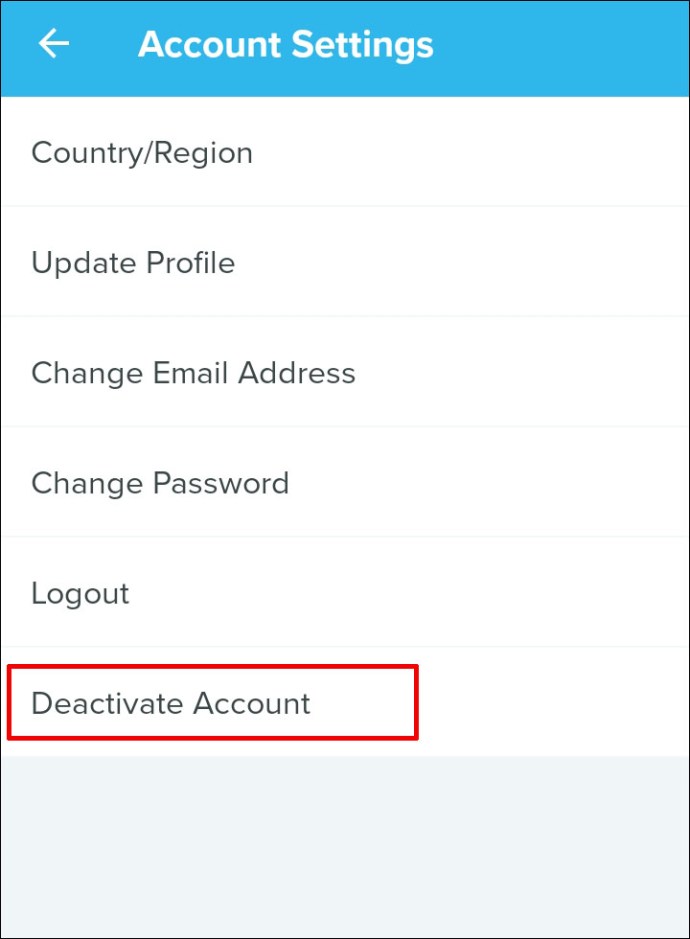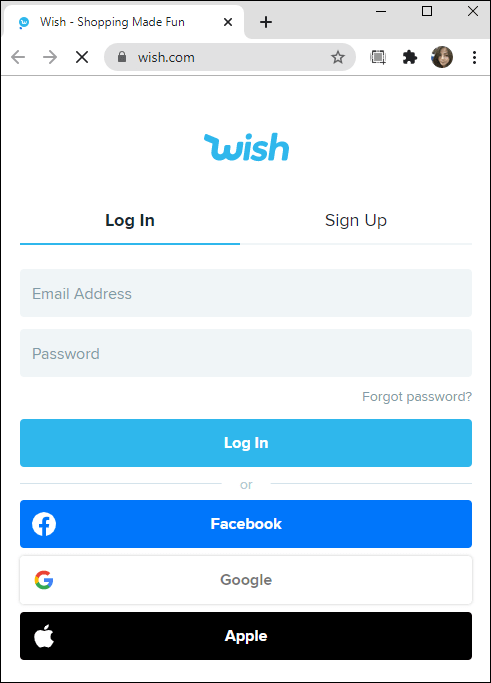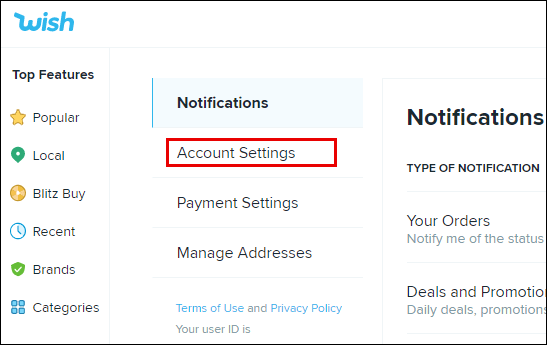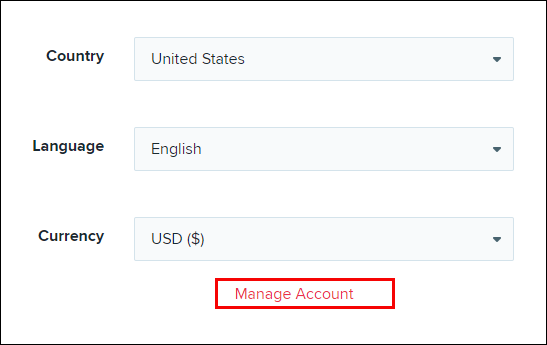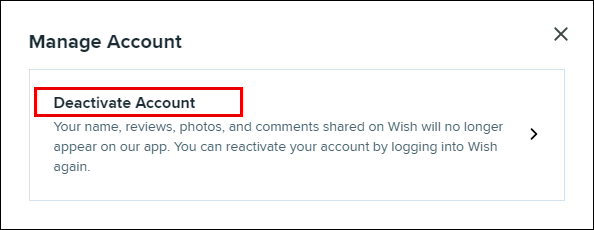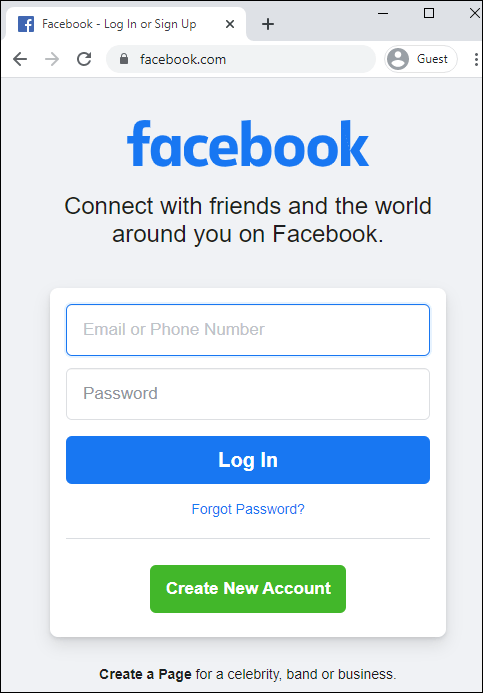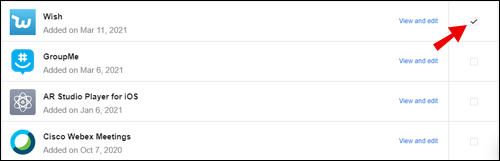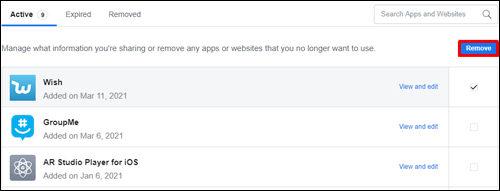אפליקציית Wish נוחה מאוד, אבל עם המגוון הרחב של פונקציות וכרטיסיות, חיפוש אחר כפתור ספציפי יכול להיות קצת מסובך. לדוגמה, כפתור היציאה מוסתר בהגדרות ולא מוצג בבירור בעמוד הראשי. אם אתה תוהה כיצד לצאת מחשבון ה-Wish שלך, אנחנו כאן כדי לעזור.

במדריך זה, נסביר כיצד להתנתק מאפליקציית Wish וכיצד להשבית את חשבונך. בנוסף, נענה על כמה מהשאלות הנפוצות ביותר הקשורות לשימוש באפליקציית Wish.
איך להתנתק מאפליקציית המשאלות?
בואו נצלול ישר פנימה - כדי להתנתק מאפליקציית Wish, בצע את ההוראות שלהלן:
- באפליקציית Wish, הקש על סמל שלושת הפסים בפינה השמאלית העליונה של המסך כדי לפתוח את סרגל הצד השמאלי.
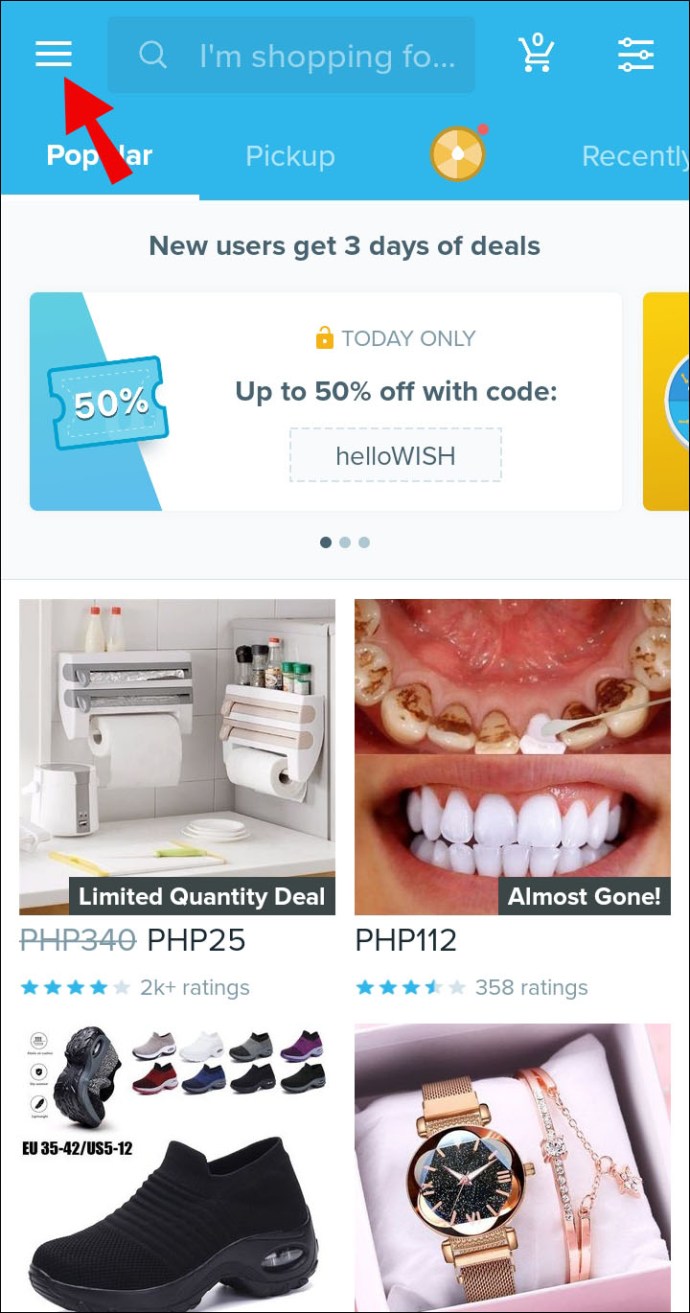
- גלול מטה והקש על "הגדרות" ולאחר מכן על "הגדרות חשבון".
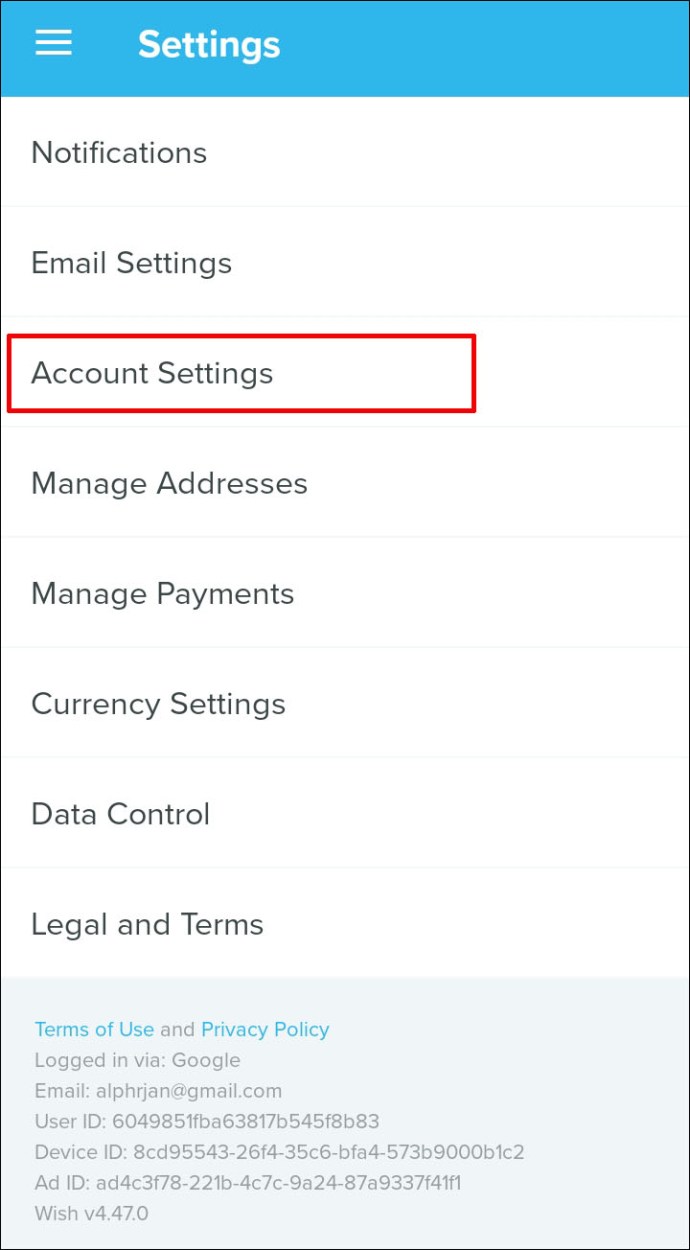
- הקש על "התנתק" ואשר.
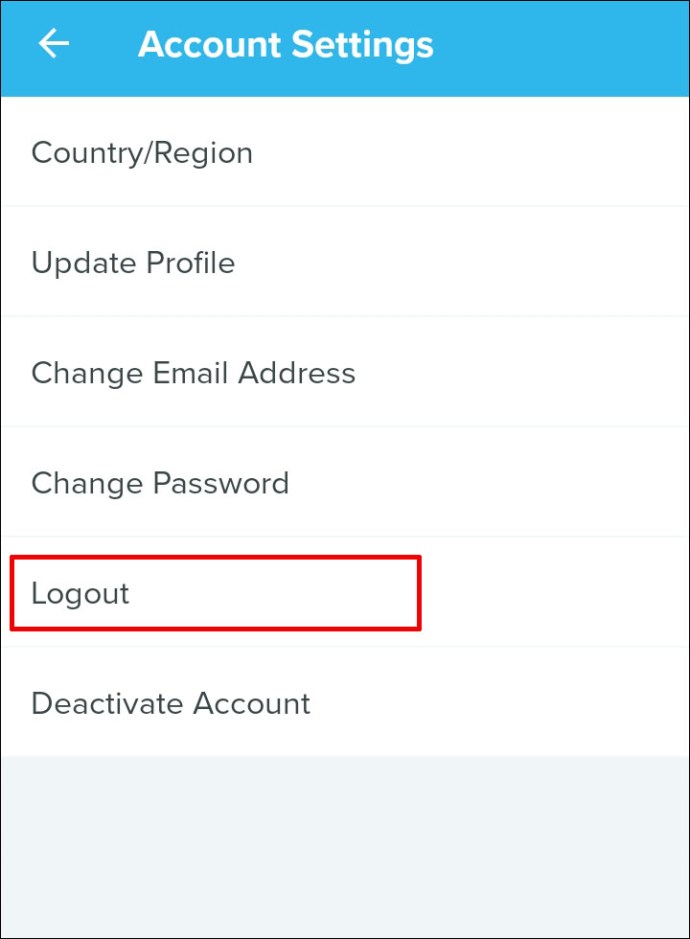
כיצד לבטל חשבון Wish?
ישנן שלוש דרכים לנטרל את חשבון Wish שלך. הראשון והפשוט ביותר הוא למחוק את חשבונך דרך אפליקציית המשאלות. בצע את השלבים הבאים:
- הפעל את אפליקציית Wish והתחבר לחשבונך.
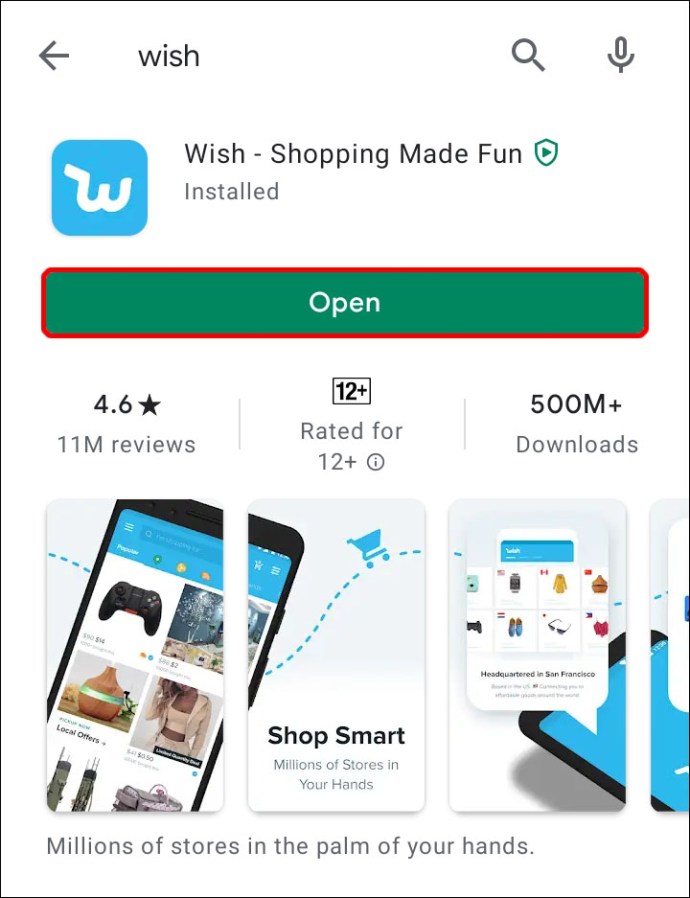
- נווט אל הגדרות החשבון.
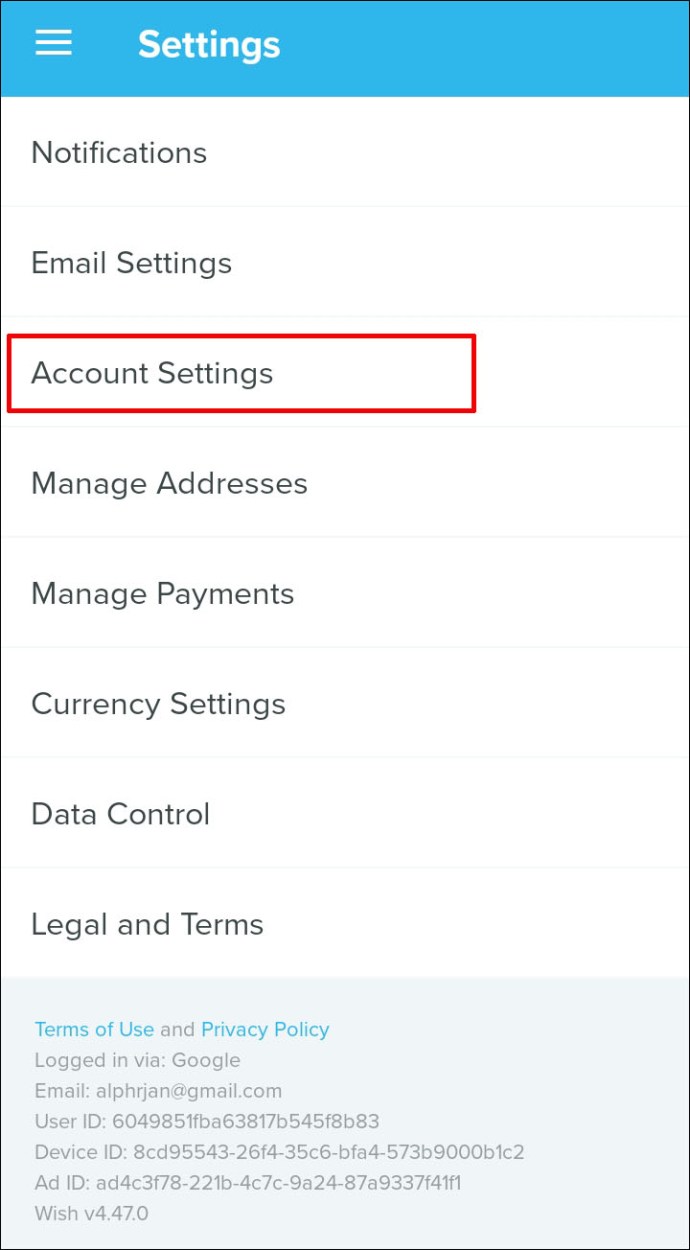
- לחץ על "בטל חשבון" ואשר.
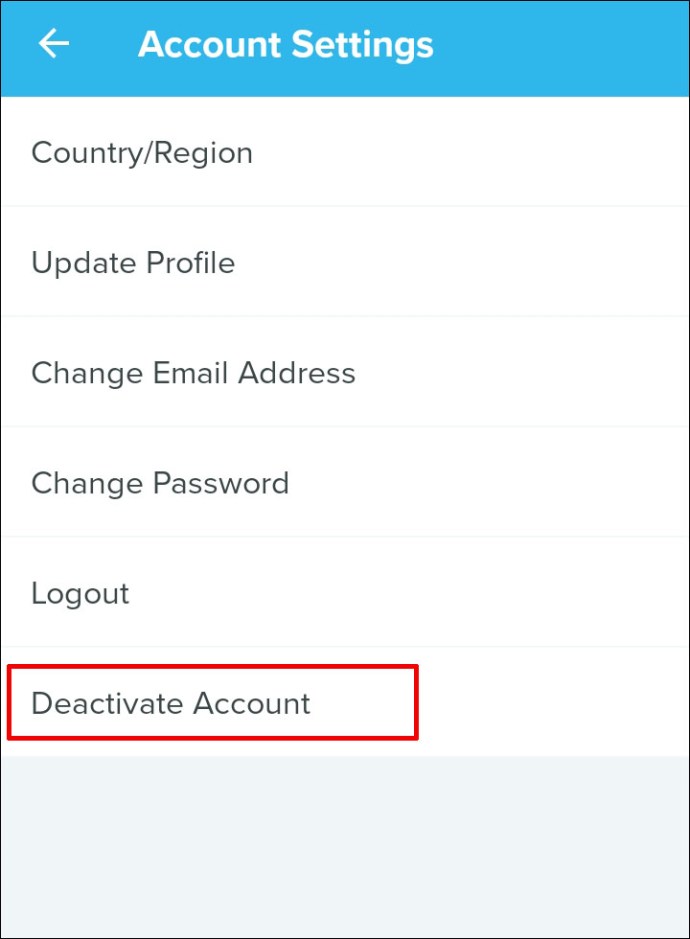
אם אין לך את אפליקציית Wish, תוכל לבטל את הפעלת חשבונך דרך אתר Wish. כדי לעשות זאת, בצע את השלבים הבאים:
- עבור אל אתר המשאלות והיכנס לחשבון שלך.
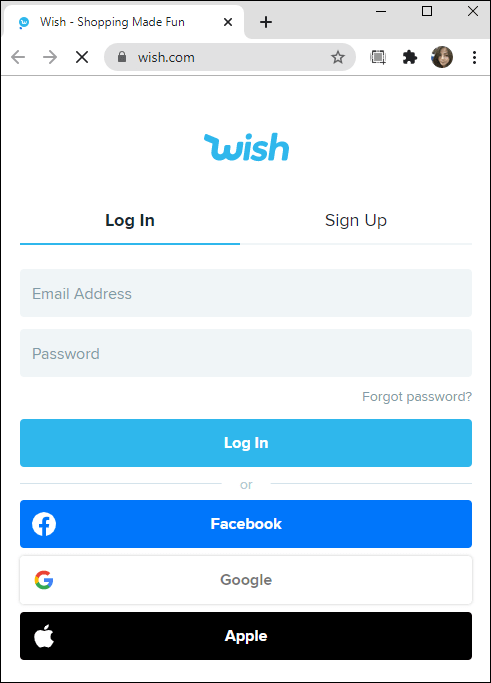
- נווט אל הגדרות ולאחר מכן אל הגדרות חשבון.
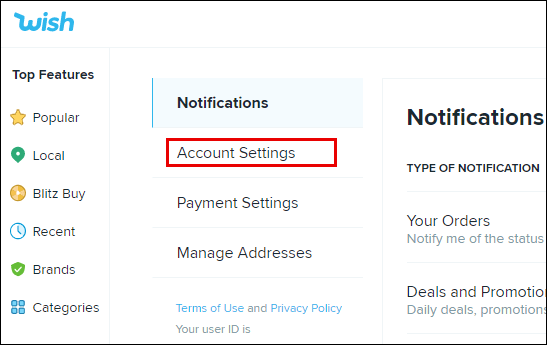
- גלול מטה ולחץ על "נהל חשבון".
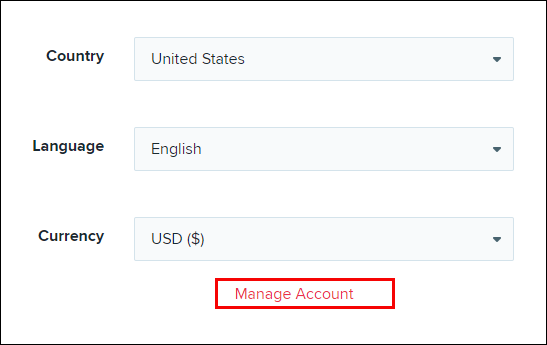
- לחץ על "בטל חשבון" ובצע את ההוראות שעל המסך.
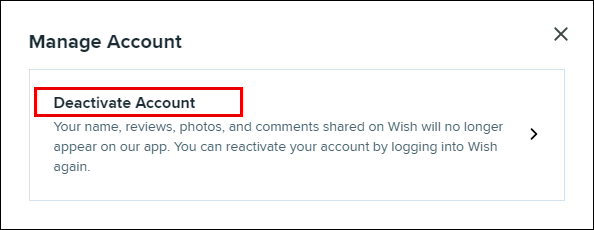
במקרה שחשבון Wish שלך מחובר לחשבון הפייסבוק שלך, אתה יכול לבטל אותו על ידי ביצוע ההוראות שלהלן:
- היכנס לחשבון הפייסבוק שלך.
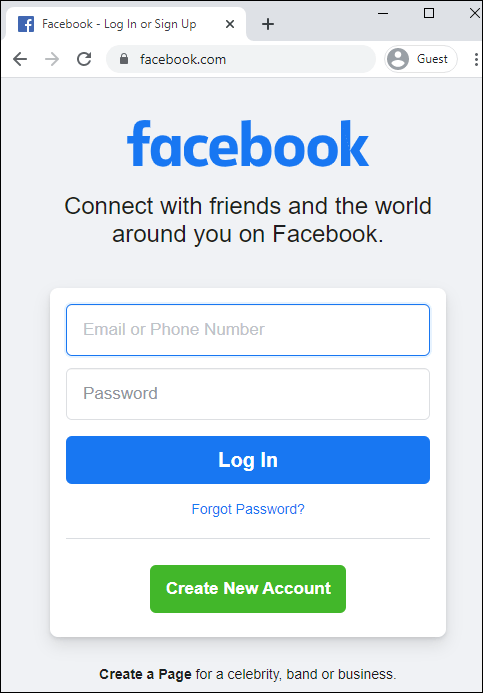
- נווט אל הגדרות וגלול מטה עד שתמצא את קטע המשאלות.
- סמן את תיבת הסימון לצד "משאלה".
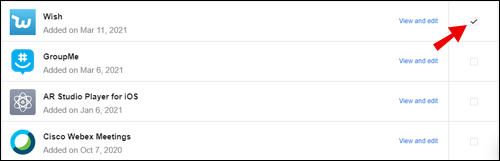
- לחץ על הלחצן "הסר" בפינה השמאלית העליונה של הקטע "אפליקציות פעילות".
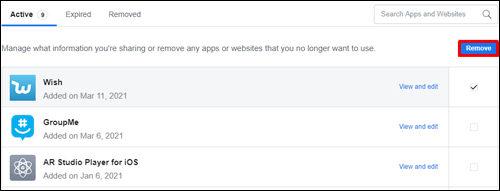
הערה: ייתכן שתצטרך להמתין עד 24 שעות עד שהחשבון שלך יימחק.
כיצד למחוק לצמיתות חשבון Wish?
השבתת חשבון Wish שלך לא מוחקת אותו לצמיתות. כדי להסיר את חשבונך לצמיתות, בצע את השלבים הבאים:
- הפעל את אפליקציית Wish והתחבר לחשבונך.
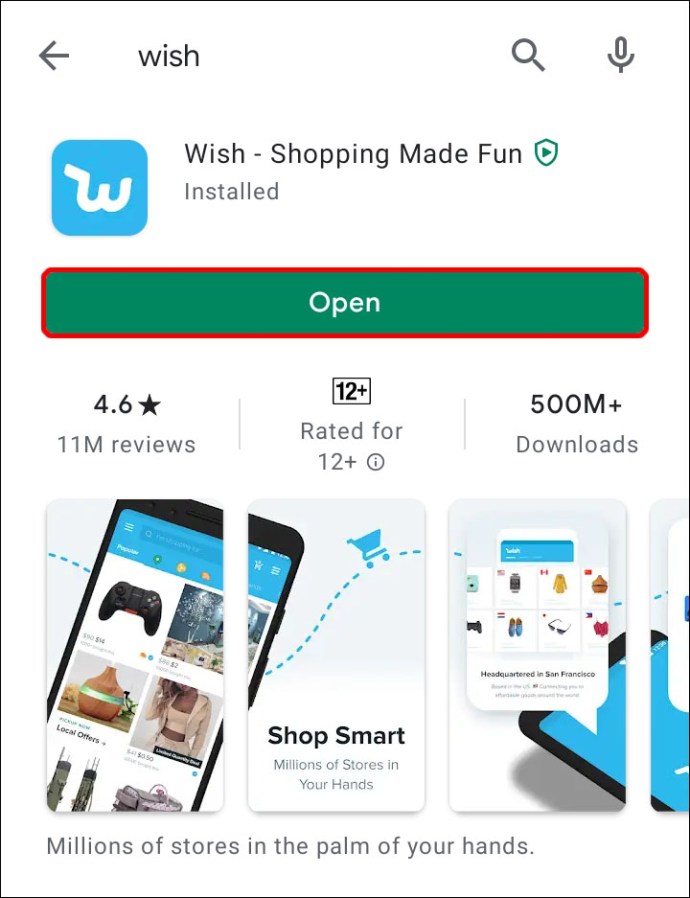
- הקש על סמל שלושת הפסים בפינה השמאלית העליונה של המסך כדי לפתוח את סרגל הצד.
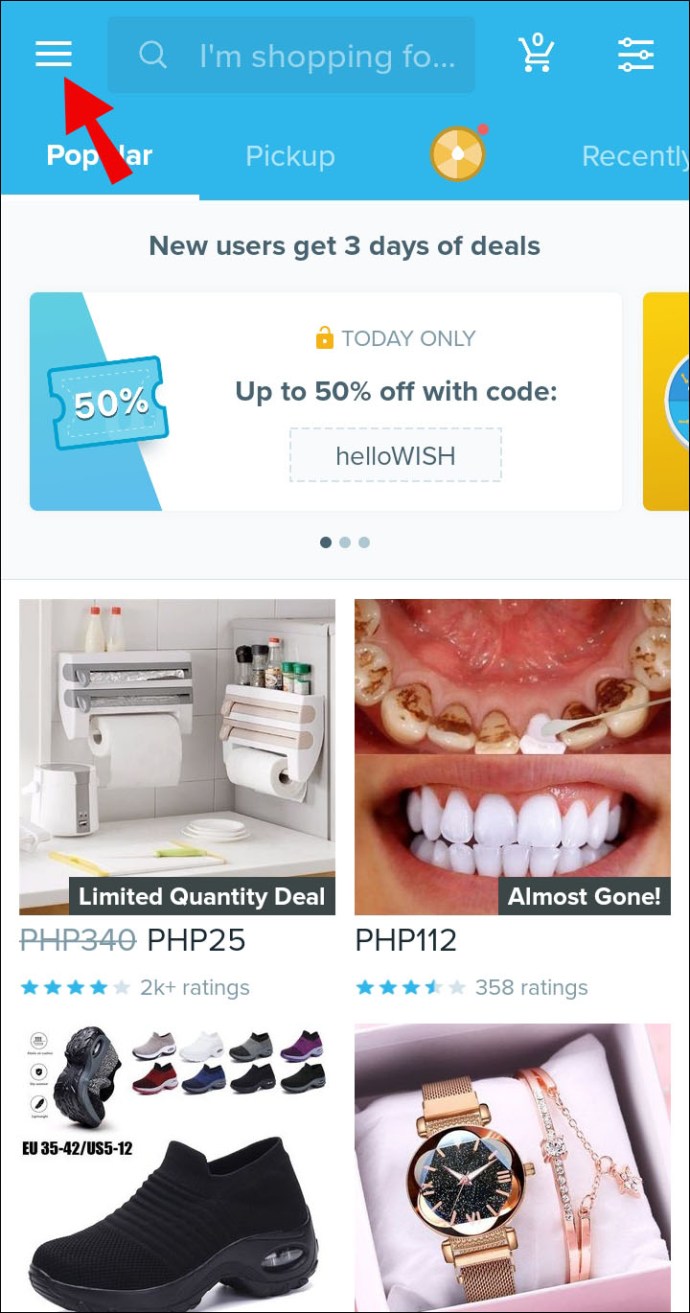
- גלול מטה והקש על "הגדרות". ואז "הגדרות חשבון".
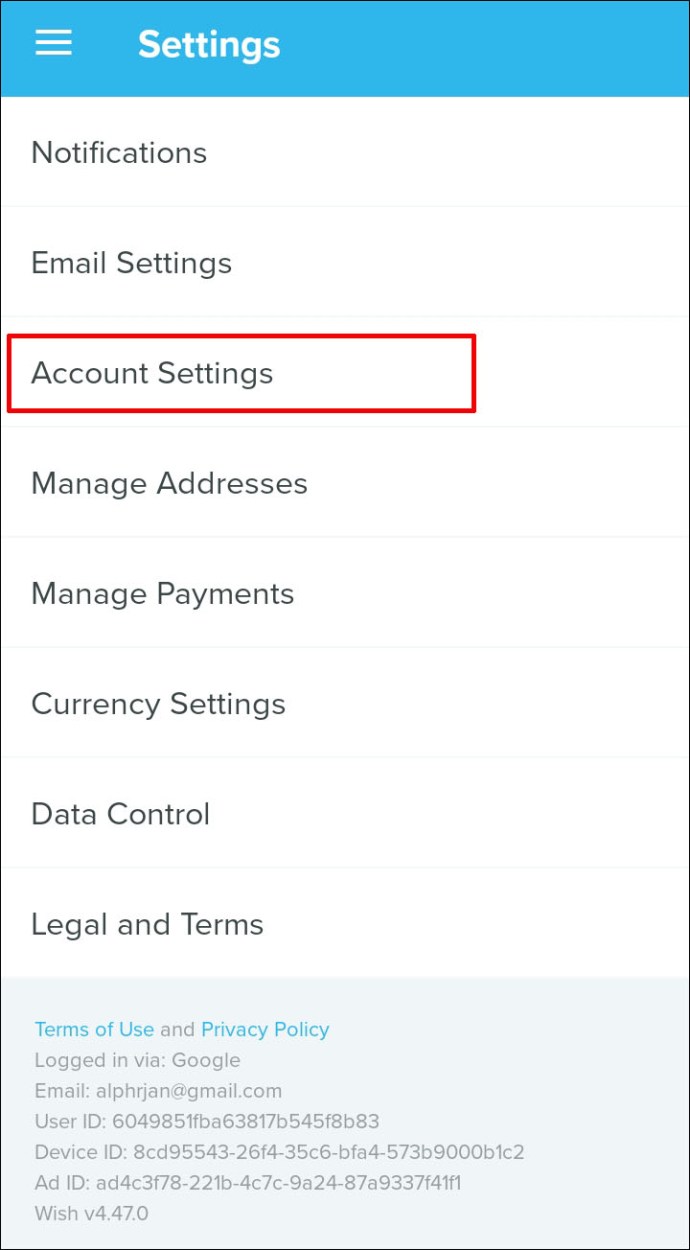
- הקש על הקישור "נהל חשבון" ובחר באפשרות "מחק חשבון לצמיתות".
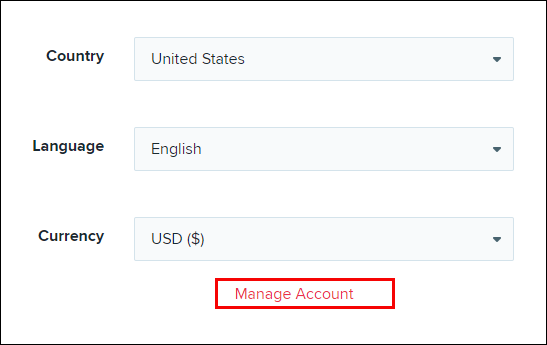
- עקוב אחר ההוראות שעל המסך כדי לאמת את בעלותך על החשבון.
- לאחר אימות הבעלות על החשבון, הקש על "המשך" ואשר את המחיקה.
שאלות נפוצות
בחלק זה, נספק תשובות לכמה מהשאלות הנפוצות ביותר הקשורות לשימוש באפליקציית Wish.
איך אני משתמש באפליקציית Wish?
ראשית, הפעל את האפליקציה והירשם או היכנס באמצעות כתובת הדוא"ל שלך, או חשבון הפייסבוק/גוגל שלך. בעמוד הראשי, תראה מבחר מוצרים פופולריים. כדי לחפש מוצר ספציפי, הקלד את מה שאתה מחפש בסרגל החיפוש בחלק העליון של המסך.
ממש מתחת לסרגל החיפוש, תראה מספר כרטיסיות. נווט בין הכרטיסיות כדי לראות פריטים זמינים למשלוח מהיר או איסוף למחרת, עיין במותגים ובקטגוריות מוצרים, וראה את הפריטים שצפית לאחרונה. הקש על סמל שלושת הפסים בפינה השמאלית העליונה של המסך כדי לפתוח את סרגל הצד השמאלי. כאן, תראה את סמל הפרופיל שלך - אם תלחץ עליו, תופנה לרשימת המשאלות, הביקורות וההעלאות שלך.
כדי ליצור רשימת משאלות חדשה, הקש על סמל הפלוס בפינה השמאלית העליונה של המסך ומלא את הטופס, ולאחר מכן הקש על "צור רשימת משאלות חדשה". אם תבחר "הרוויח". מהסרגל הצידי, תראה אפשרות להזמין את החברים שלך להצטרף ל-Wish ולהרוויח Wish Cash.
מהסרגל הצידי, אתה יכול גם לנווט אל היסטוריית ההזמנות שלך, בונוס כניסה יומי, מזומן משאלות, תגמולים, תמיכת לקוחות, שאלות נפוצות והגדרות. כדי להציג את עגלת הקניות שלך, הקש על סמל העגלה בפינה השמאלית העליונה של המסך או נווט לשם מהסרגל הצדדי.
כיצד אוכל לשנות את חשבון Wish שלי?
אם אתה משתמש באפליקציית Wish, הפעל אותה והיכנס לחשבון שלך. לאחר מכן, הקש על סמל שלושת הפסים בפינה השמאלית העליונה של המסך כדי לפתוח את סרגל הצד. הקש על "הגדרות" ולאחר מכן על "הגדרות חשבון".
כדי ליצור חשבון חדש מבלי לבטל את החשבון הנוכחי שלך, הקש על "התנתק" ולאחר מכן על "היכנס לחשבון אחר". היכנס או הקש על "צור חשבון" בתחתית המסך. אם תרצה ליצור חשבון באמצעות חשבונות הפייסבוק או גוגל שלך, הקש על הלחצנים המתאימים ופעל לפי ההוראות שעל המסך. אם ברצונך לבטל תחילה את החשבון הישן שלך, בחר "בטל חשבון" במקום "יציאה" בהגדרות.
כיצד אוכל למחוק את חשבון Wish שלי בנייד?
השבתת חשבון Wish שלך באפליקציה לנייד היא פשוטה. הפעל את האפליקציה והיכנס. לאחר מכן, הקש על סמל שלושת הפסים בפינה השמאלית העליונה של המסך כדי לפתוח את סרגל הצד. גלול מטה והקש על "הגדרות" ולאחר מכן על "הגדרות חשבון". בחר באפשרות "בטל חשבון" ואשר.
אם ברצונך למחוק את חשבונך לצמיתות, נווט אל הגדרות החשבון ולאחר מכן הקש על "נהל חשבון". בחר באפשרות "מחק חשבון לצמיתות". בצע את ההוראות שעל המסך כדי לאמת את בעלות החשבון באמצעות שיטת אימות דו-גורמי. לאחר שזה נעשה, הקש על "המשך" ואשר. ייתכן שיחלפו עד 24 שעות עד שהחשבון שלך יימחק.
איך מוחקים שנצפו לאחרונה ב-Wish?
למרבה הצער, אין דרך לנקות את רשימת הפריטים שצפיתם לאחרונה או את היסטוריית החיפושים באפליקציית Wish - האפליקציה אוספת את הנתונים כדי להציע לכם מוצרים רלוונטיים. עם זאת, הרשימה יכולה להכיל עד 15 מוצרים בלבד, כך שהיא מתעדכנת לעתים קרובות למדי.
כיצד אוכל לנהל את פרטי החשבון שלי באפליקציית Wish?
אתה יכול לעדכן את האזור, כתובת הדוא"ל, הסיסמה, השם ותאריך הלידה שלך דרך הגדרות החשבון. פתח את סרגל הצד השמאלי על ידי הקשה על סמל שלושת הפסים בפינה השמאלית העליונה של המסך. גלול מטה והקש על "הגדרות" ולאחר מכן על "הגדרות חשבון". כאן, בחר "עדכן פרופיל", "שנה כתובת דוא"ל", "שנה סיסמה" או "מדינה/אזור" כדי לנהל את המידע שלך.
כיצד אוכל להוסיף או להסיר אמצעי תשלום בחשבון ה-Wish שלי?
ניהול פרטי התשלום שלך באפליקציית Wish הוא פשוט. מתפריט האפליקציה הראשי, הקש על סמל שלושת הפסים בפינה השמאלית העליונה של המסך כדי לפתוח את סרגל הצד. גלול מטה והקש על "הגדרות" ולאחר מכן על "נהל תשלומים". כדי להוסיף אמצעי תשלום חדש, הקש על "הוסף תשלום חדש". הזן את פרטי הכרטיס והחיוב שלך ואשר על ידי הקשה על "הוסף אמצעי תשלום חדש". כדי להסיר כרטיס מאפליקציית Wish, הקש על "מחק" לצד שם הכרטיס ואשר.
תחשוב על זה
בעזרת המדריך שלנו, כעת אתה אמור לדעת כיצד להתנתק מחשבון ה-Wish שלך ולנהל את הפרטים שלך באפליקציה. אם תרצה להיפטר מחשבון ה-Wish שלך, שקול לבטל אותו תחילה במקום למחוק אותו לצמיתות, שכן המחיקה היא, ובכן, לצמיתות.
שימו לב ליתרת Wish Cash הנותרת - לא תוכלו לגשת אליה לאחר המחיקה לחנות Wish יש הרבה מה להציע, לכן אנו ממליצים לעזוב את חשבונכם גם אם אינכם משתמשים בו לעתים קרובות - למקרה שתצטרכו משהו בעתיד.
האם תרצה שלאפליקציה Wish יהיה ממשק ידידותי יותר למשתמש? שתף את הדעות שלך בקטע ההערות למטה.